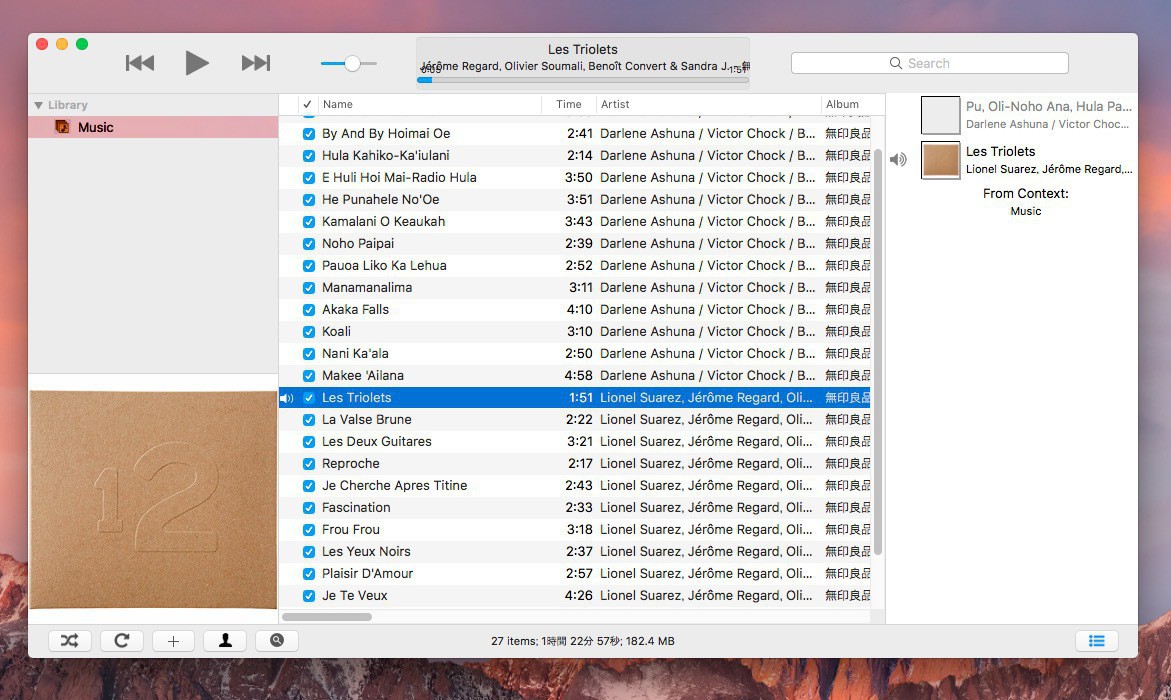
本来iPodとの連携機能や、音楽を再生するためだけの機能が実装されていたApple製のソフトウェア「iTunes」。初期の機能はシンプルでしたが、その後ストア関連の機能や、iCloudミュージックライブラリに関連した機能が追加され、今や巨大なソフトに変化しています。
本日紹介する「jmc」は、このiTunesの本来の機能に立ち返り、音楽ファイルの管理機能を中心に再編成されたオープンソースソフトウェアです。
高速でシンプル、かつ使いやすいメディア管理ソフトとして開発が進められていて、以下の特徴を持っています:
- iTunesよりメモリの使用量やCPUの使用率が低い
- アルバムアートワークに対応
- 正しい順序でアルバムを再生
- 音楽をローカルネットワーク上で再生可能
- エレガント、シンプル、パワフルなUI
100%Swift製で、macOS 10.10以降に対応しています。以下具体的な使用法を説明します。
jmcの使用方法
GitHubのリリースページから*.zipファイルをダウンロードし、jmc.appをアプリケーションフォルダにコピーします。
初回起動時には、メディアファイルの管理方法を決定する必要があります。iTunesと同様に、音楽ファイルを追加する際、jmc管理下のフォルダに移動したり、コピーしたりすることもできますが、安全を考えると避けた方が良いかもしれません。
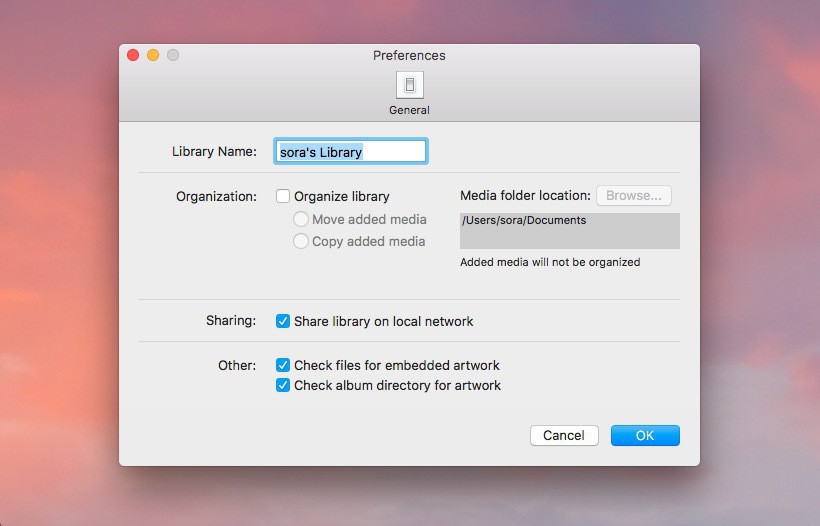
▲この設定はPreferencesのOrganizationを利用して変更することもできます。「Organize library」のチェックが外れている場合、整理機能は無効となっています。
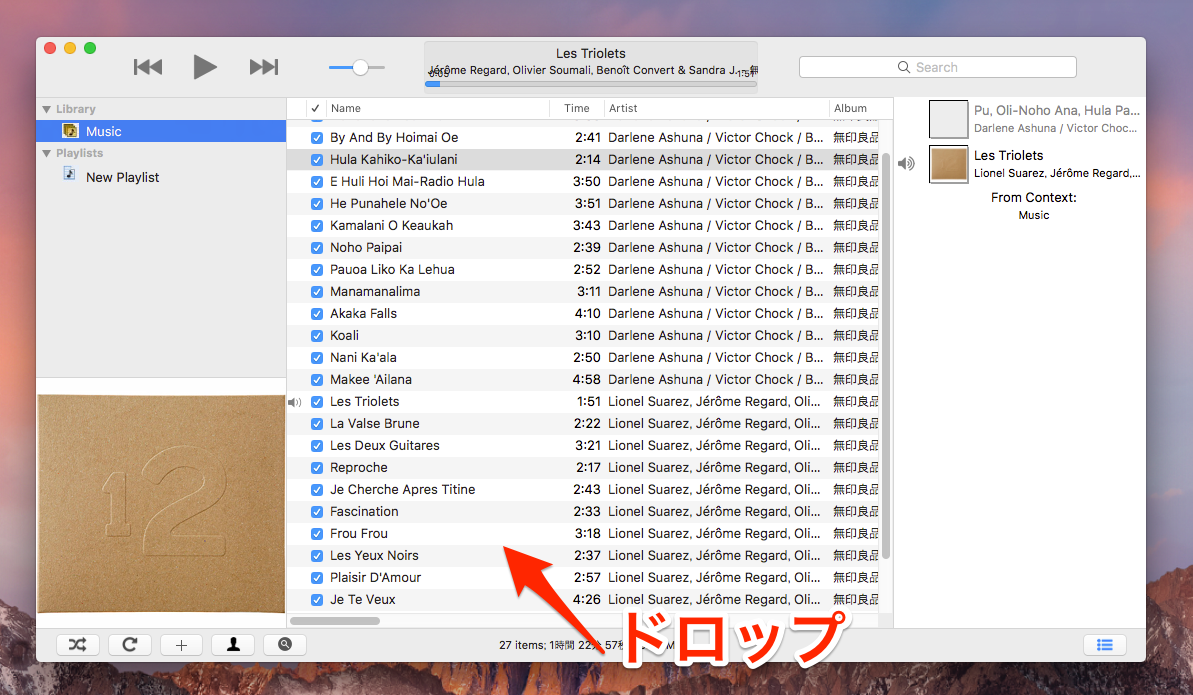
▲メイン画面です。適当な音楽ファイルを右側のペインにドロップするとライブラリに追加することができます。画面左下の「+」ボタンをクリックするとプレイリストを追加することもできます。
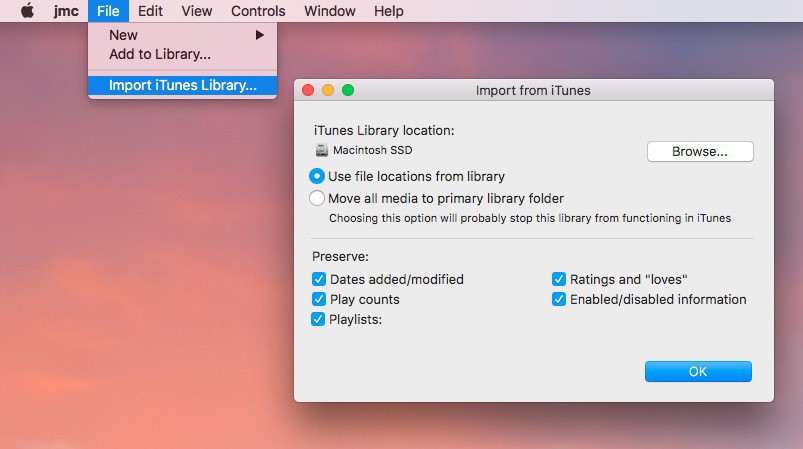
▲「File > Import iTunes Library」からiTunesライブラリをインポートできます。このとき「Move all media to primary library folder」を選んでしまうと、全てのファイルがiTunesの管理から外れてしまうので注意が必要です。
ただし手元の環境ではうまく動きませんでした。
まとめ
jmcは古き良きiTunes風のUIを再現したメディア管理アプリです。最近のiTunesは分かりづらいという方は使ってみると新たな発見があるかもしれません。
ただし記事執筆時はv0.1-preがリリースされた段階で、一部の機能は未実装の模様です。
 |
タイトル | jmc |
|---|---|---|
| 公式サイト | https://github.com/jcm93/jmc | |
| ソフトアンテナ | https://softantenna.com/softwares/7568-jmc | |
| 説明 | 聴くことに集中できるmacOS用のメディアオーガナイザー |








